
10 x 15 senttimetrin valokuvan kopioiminen koko sivun
kokoiseksi
Voit käyttää
Täytä koko sivu
-asetusta alkuperäisen kuvan suurentamiseen tai
pienentämiseen syöttölokerossa olevan paperikoon tulostusalueen kokoiseksi.
Seuraavassa esimerkissä
Täytä koko sivu
-asetusta käytetään 10 x 15 senttimetrin
valokuvan suurentamiseen koko sivun reunattomaksi kopioksi. Valokuvaa
kopioitaessa kannattaa käyttää myös valokuvatulostuskasettia, jotta laatu olisi paras
Luku 7
64
HP Officejet 7300/7400 series all-in-one
K
o
pi
oint
it
oimin
to
je
n
k
äy
tt
äm
in
en
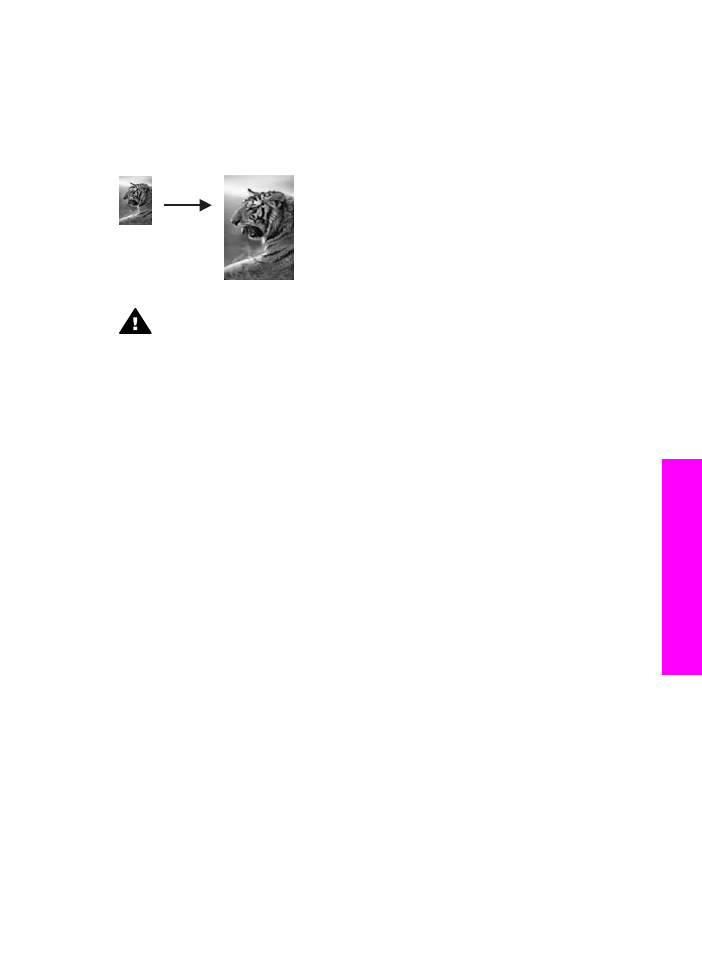
mahdollinen. Kun kolmiväri- ja valokuvakasetit on asennettu, käytössäsi on kuuden
musteen järjestelmä. Lisätietoja on kohdassa
Valokuvatulostuskasetin käyttäminen
.
Huomautus
Jotta reunattoman tulosteen mittasuhteet säilyisivät alkuperäisen
kaltaisina, HP all-in-one voi leikata hieman marginaalien ulkopuolista
kuvaa. Useimmiten leikkautumista ei edes huomaa.
Varoitus
Jotta voit tehdä reunattoman kopioin, laitteeseen on asetettava
valokuvapaperia (tai muuta erikoispaperia). Jos HP all-in-one havaitsee
tavallista paperia syöttölokerossa, laite ei tee reunatonta kopiota, vaan
reunallisen.
Huomautus
Tämä ominaisuus ei toimi oikein, jos lasi tai kansi on likainen.
Lisätietoja on kohdassa
HP all-in-one -laitteen puhdistaminen
.
1
Lisää A4- tai Letter-kokoista paperia syöttölokeroon.
Jos HP all-in-one -laitteessa on useita syöttölokeroita, sinun on valittava oikea
lokero. Lisätietoja on kohdassa
Kopioimisessa käytettävän syöttölokeron
valitseminen
.
2
Aseta alkuperäinen valokuva kopioitava puoli alaspäin laitteen lasin oikeaan
etukulmaan.
Asettele valokuva lasille siten, että valokuvan pitkä sivu on lasin etureunaa vasten.
3
Valitse Kopio-alueella
Pienennä/suurenna
ja paina sitten
4
-painiketta.
Näin avataan
Pienennä/suurenna
-valikko ja valitaan
Täytä koko sivu
.
4
Paina
Käynnistä, Väri
-painiketta.
Vihje
Jos tuloste ei ole reunaton, aseta paperikooksi
Reunaton 5x7
tai
Reunaton 4x6
ja paperityypiksi
Valokuvapaperi
. Määritä sitten
valokuvan
parantamisasetukset ja yritä uudelleen.
Lisätietoja paperikoon määrittämisestä on kohdassa
Kopion paperikoon
määrittäminen
.
Tietoja paperityypin määrittämisestä on kohdassa
Kopion paperityypin
määrittäminen
.
Tietoja
valokuvan
parantamisasetusten määrittämisestä on kohdassa
Kopion vaaleiden alueiden parantaminen
.